Solución del error D3dx9_25.dll no encontrado: 4 soluciones efectivas
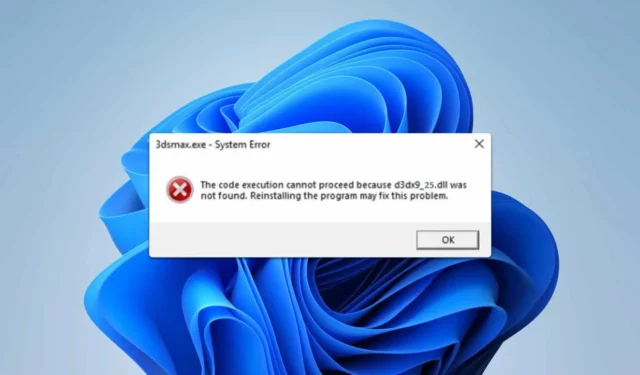
Si tienes problemas con el archivo d3dx9_25.dll mientras juegas a Age of Empires 3, Heroes of Might and Magic 5, GTA SAMP o a otros juegos, es posible que no puedas iniciar el juego. Afortunadamente, existen varias soluciones disponibles para ayudarte a resolver este problema.
¿Cómo resolver el error d3dx9_25.dll?
1. Instalar DirectX
- Vaya a la página de descarga de DirectX .
- Pulse el botón Descargar .
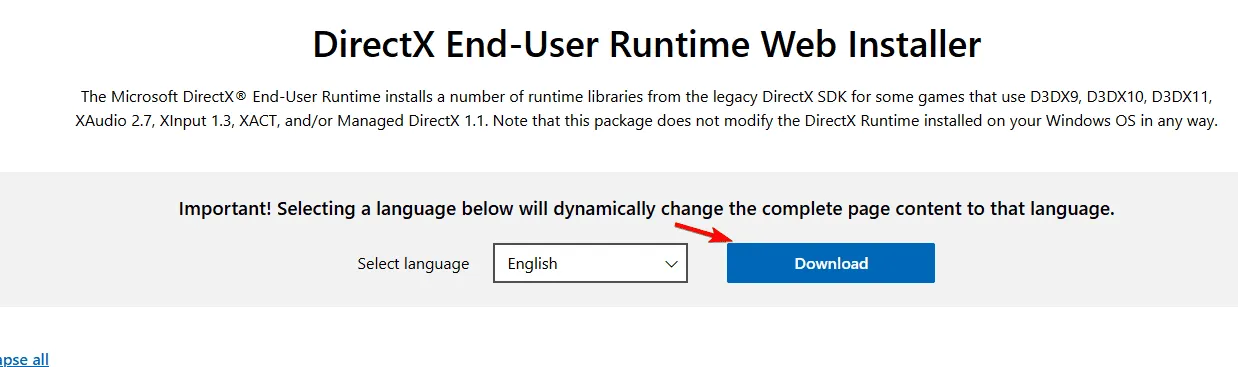
- Una vez completada la descarga, ejecute el archivo de instalación.
- Siga las instrucciones en pantalla para completar la instalación.
- Una vez instalado DirectX, compruebe si el error persiste.
2. Copiar manualmente el archivo
- Montar el ISO del juego.
- Busque el archivo Apr2005_d3dx9_25_x86.cab y ábralo.
- Busque el archivo d3dx9_25.dll y cópielo.
- Luego, pegue este archivo en el directorio de instalación del juego.
También puede encontrar este archivo en la ISO de Windows.
3. Instalar el Service Pack 3 de MSXML 4.0
- Vaya a la página de descarga de MSXML 4.0 Service Pack 3 .
- Haga clic en Descargar .
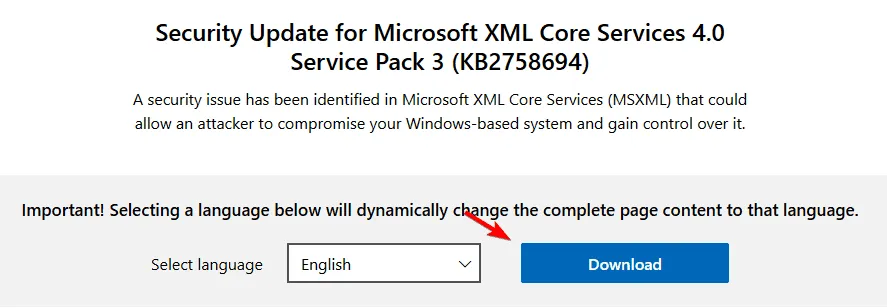
- Ejecute el archivo de instalación una vez completada la descarga.
- Compruebe si el problema se resuelve después de la instalación.
4. Reinstalar la aplicación
- Presione Windows + X y seleccione Aplicaciones instaladas .
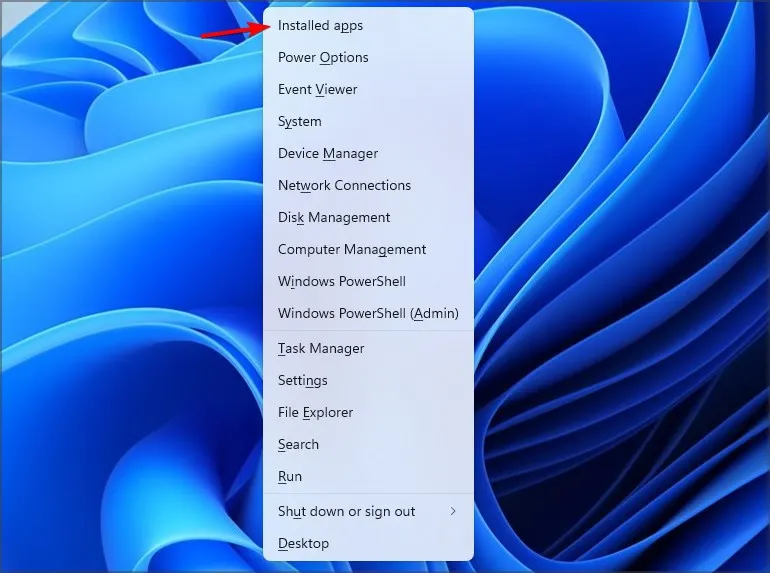
- Encuentre la aplicación que está teniendo problemas.
- Haga clic en los tres puntos junto a la aplicación y seleccione Desinstalar .
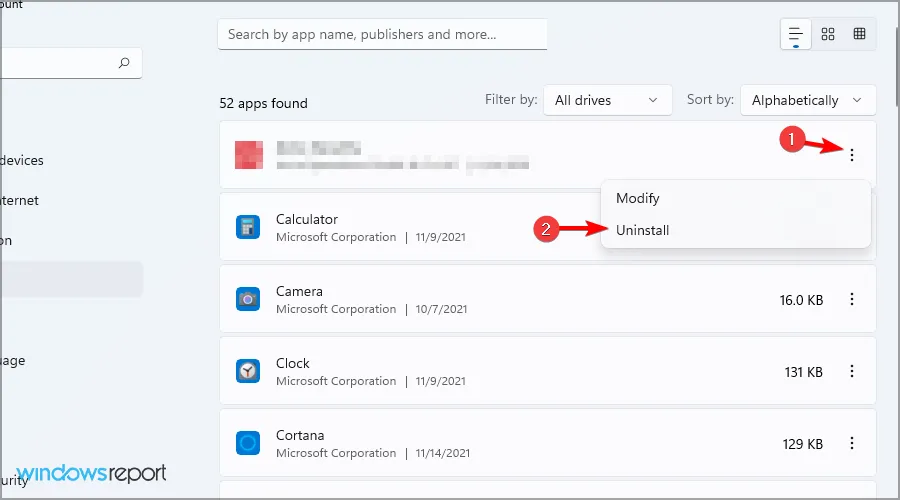
- Después de desinstalarla, vuelva a instalar la aplicación, asegurándose de que todos los componentes estén incluidos.
Si falta el archivo d3dx9_25.dll, la opción más sencilla es reinstalarlo descargando DirectX nuevamente. Si eso tampoco funciona, considere las otras soluciones que se ofrecen.
Este no es el único error de DirectX que puedes encontrar; también tenemos guías detalladas que abordan cómo solucionar problemas relacionados con la falta de detección de D3dx9_43.dll y errores de d3dx9_30.dll. Asegúrate de consultarlas para obtener ayuda adicional.



Deja una respuesta